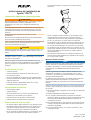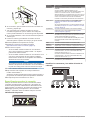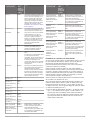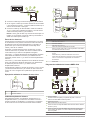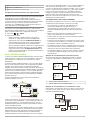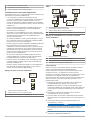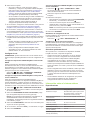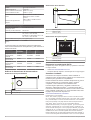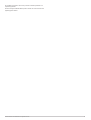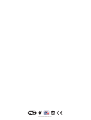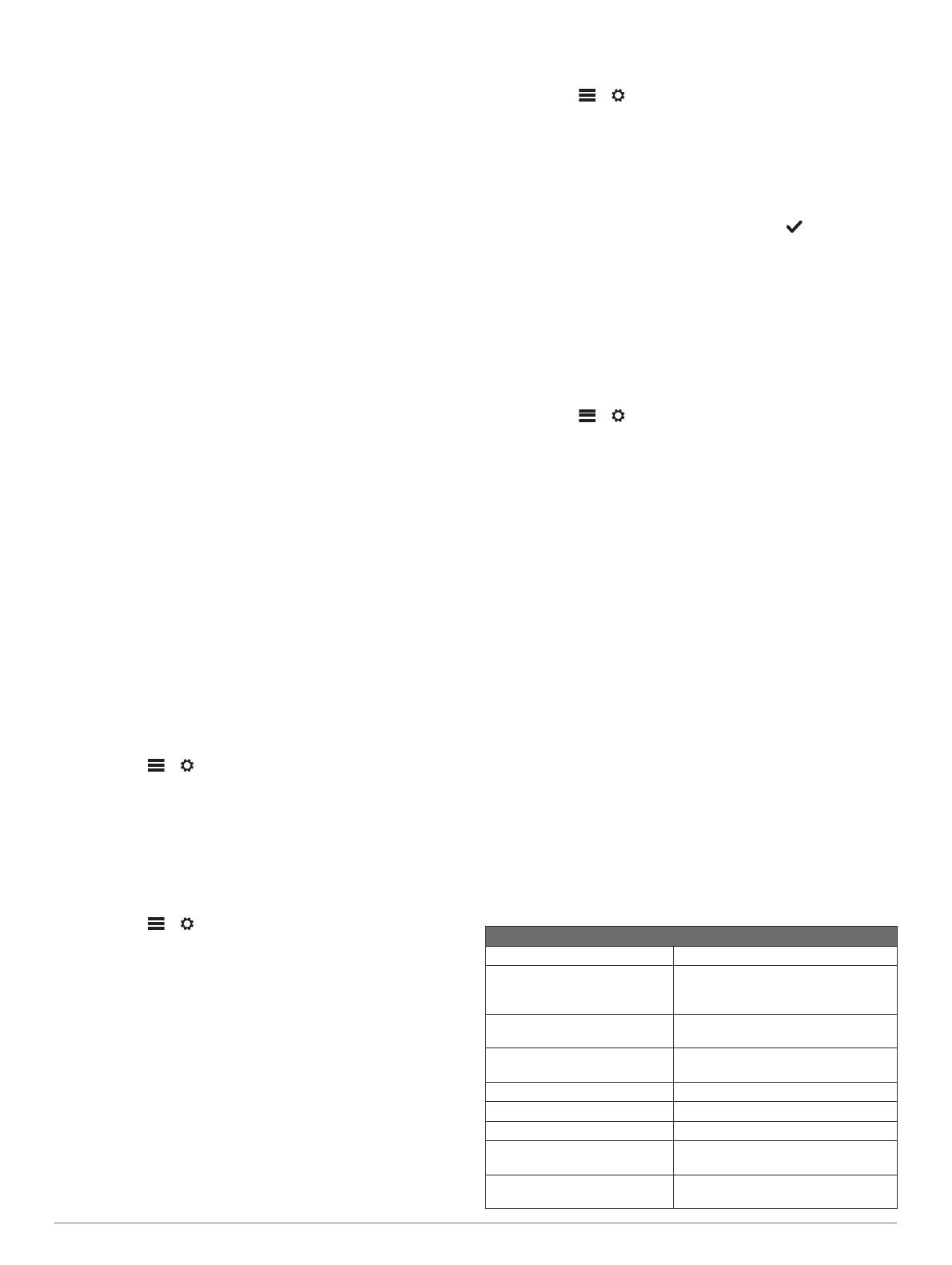
6
Selecciona una opción:
• Si no vas a utilizar un router de red (por cable o
inalámbrico), configura un dispositivo FUSION PartyBus
para que funcione como servidor DHCP (Configurar el
dispositivo FUSION PartyBus como servidor DHCP,
página 7). El resto de sistemas estéreo deberían utilizar
su configuración predeterminada (IP automática).
• Si vas a utilizar un router de red (por cable o inalámbrico),
consulta la documentación incluida con el router para
configurarlo como servidor DHCP, en caso necesario.
Todos los sistemas estéreo deberían utilizar su
configuración predeterminada (IP automática).
7
Si es necesario, configura un sistema estéreo como punto de
acceso inalámbrico (Configurar el dispositivo FUSION
PartyBus como punto de acceso inalámbrico, página 7).
8
Si es necesario, configura un sistema estéreo o estéreo de
zona FUSION PartyBus para que se conecte a un punto de
acceso inalámbrico o router (Conectar el dispositivo FUSION
PartyBus a un punto de acceso inalámbrico, página 7).
9
Para probar la red, accede a la lista de dispositivos FUSION
PartyBus desde cada dispositivo de la red y selecciona una
opción:
• Si algún dispositivo FUSION PartyBus no está disponible
en la red, consulta la sección sobre solución de
problemas de la red (Solucionar problemas de red,
página 7).
• Si todos los dispositivos FUSION PartyBus están
disponibles en la red, completa la instalación de cada
sistema estéreo, en caso necesario.
Configurar la red
SUGERENCIA: puedes seleccionar el icono de estado de red
desde cualquier pantalla para abrir el menú de configuración de
red.
Configurar el dispositivo FUSION PartyBus como servidor
DHCP
Si has conectado dos dispositivos FUSION PartyBus
directamente entre ellos, o si has conectado más de dos entre
ellos mediante un conmutador de red sin instalar un router,
deberás configurar un único sistema estéreo FUSION PartyBus
para que funcione como servidor DHCP.
Selecciona > > RED > AVANZADAS > SERVIDOR
DHCP > DHCP ACTIVADO > GUARDAR.
Configurar el dispositivo FUSION PartyBus como punto de
acceso inalámbrico
Antes de conectar dispositivos FUSION PartyBus o
smartphones adicionales a un dispositivo FUSION PartyBus de
manera inalámbrica, configura al menos un dispositivo como
punto de acceso inalámbrico. Este paso no es necesario si has
instalado un router u otro punto de acceso inalámbrico en la red.
1
Selecciona > > RED > PUNTO DE ACCESO WI-FI.
2
Selecciona SSID e introduce el SSID o el nombre del punto
de acceso inalámbrico.
3
Selecciona SEGURIDAD DE PUNTO DE ACCESO y elige
tipo de seguridad del punto de acceso (opcional).
NOTA: se recomienda encarecidamente que establecer la
SEGURIDAD DE PUNTO DE ACCESO en WPA2
PERSONAL. Se trata del protocolo de seguridad inalámbrica
más utilizado y seguro.
4
Selecciona CONTRASEÑA e introduce una contraseña para
el punto de acceso (opcional).
5
Si es necesario, selecciona PAÍS y, a continuación, tu región.
6
Selecciona GUARDAR.
Conectar el dispositivo FUSION PartyBus a un punto de
acceso inalámbrico
1
Selecciona > > RED > CLIENTE WI-FI > SSID.
Se muestra una lista de puntos de acceso inalámbricos
dentro del área de alcance.
2
Selecciona el punto de acceso inalámbrico FUSION
PartyBus.
3
Selecciona una opción:
• Para introducir la contraseña, selecciona CONTRASEÑA,
introdúcela y, a continuación, selecciona .
• Si te vas a conectar al punto de acceso inalámbrico
mediante WPS, comprueba que has activado WPS en el
punto de acceso y selecciona WPS.
NOTA: la conexión al punto de acceso puede tardar hasta
dos minutos en completarse tras seleccionar WPS.
4
Selecciona GUARDAR.
Restablecer la configuración de red
Puedes restablecer la configuración de red del sistema estéreo
a los valores de fábrica.
Selecciona > > RED > RESTABLECER > SÍ.
Configurar la red con opciones avanzadas
Puedes realizar tareas de redes avanzadas en un dispositivo
FUSION PartyBus, como definir rangos de DHCP y configurar
direcciones IP estáticas. Consulta el manual del usuario para
obtener más información.
Solucionar problemas de red
Si no puedes ver o conectarte a los dispositivos FUSION
PartyBus de la red, comprueba lo siguiente:
• Verifica que solo hay un dispositivo, ya sea un sistema
estéreo o un router, configurado como servidor DHCP.
• Verifica que todos los dispositivos FUSION PartyBus,
conmutadores de red, routers y puntos de acceso
inalámbricos están conectados a la red y encendidos.
• Verifica que los dispositivos FUSION PartyBus inalámbricos
están conectados a un router o punto de acceso inalámbrico
de la red.
• Si has configurado direcciones IP estáticas, verifica que cada
dispositivo cuenta con una dirección IP única, que los tres
primeros grupos de números de las direcciones IP coinciden
y que las máscaras de subred de cada dispositivo son
idénticas.
• Si has realizado cambios en la configuración que puedan
estar causando problemas de red, restablece la
configuración de red a los valores de fábrica.
Información sobre el sistema estéreo
Especificaciones
General
Peso 750 g (26,5 oz)
Resistencia al agua IEC 60529 IPX7 (solo la parte frontal
del sistema estéreo, cuando esté
instalado de manera correcta)
Rango de temperatura de
funcionamiento
De 0 °C a 50 °C (de 32 °F a 122 °F)
Rango de temperatura de
almacenamiento
De -20 °C a 70 °C (de -4 °F a 158 °F)
Voltaje de entrada De 10,8 a 16 V de CC
Corriente (máxima) 15 A
Corriente (silenciado) Menos de 900 mA
Corriente (apagado, modo
standby activado)
110 mA
Corriente (apagado, modo
standby desactivado)
80 mA
Instrucciones de instalación de Apollo RA770 7






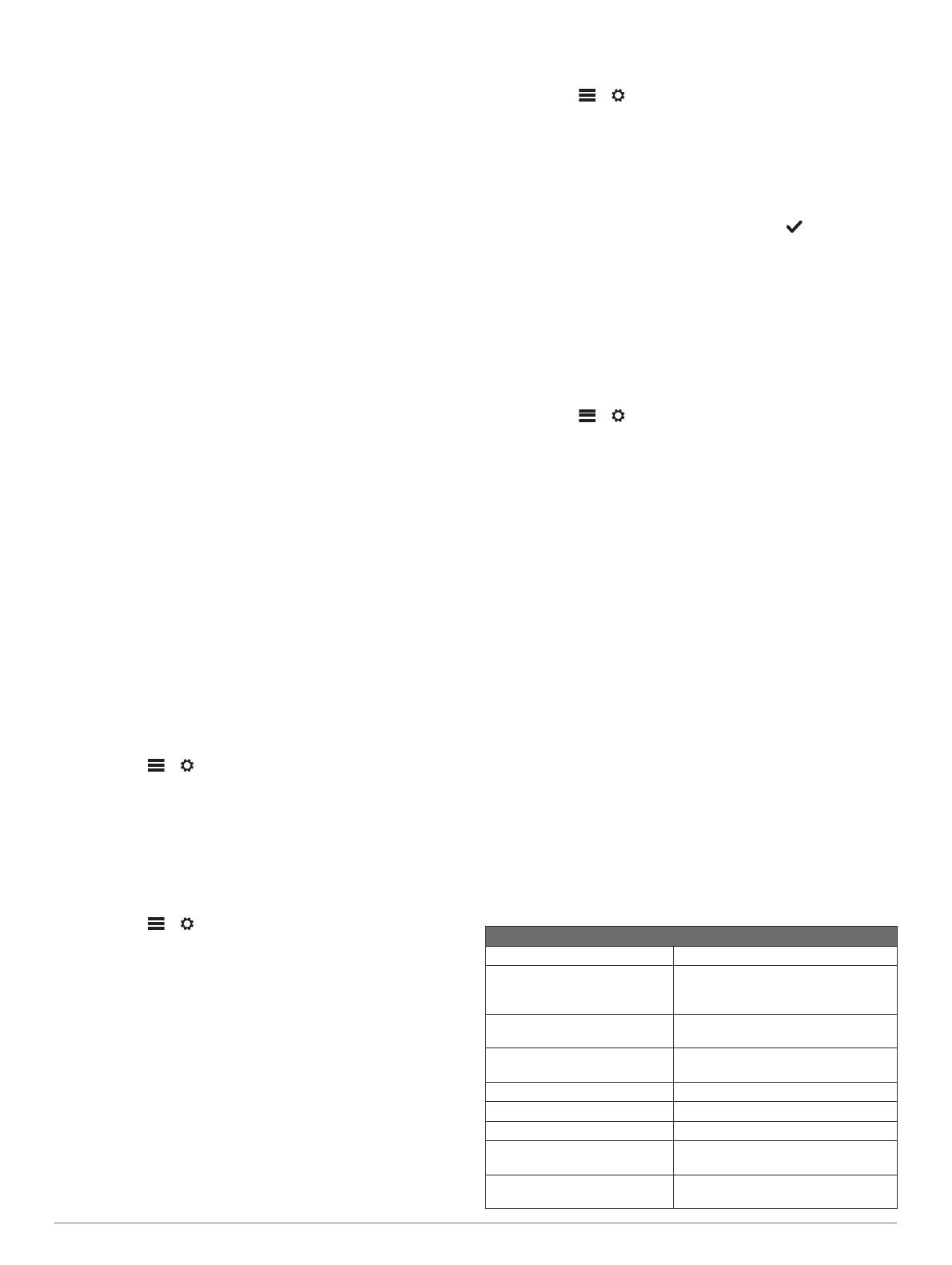



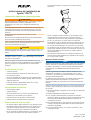 1
1
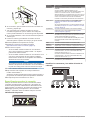 2
2
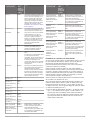 3
3
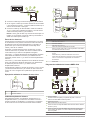 4
4
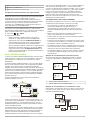 5
5
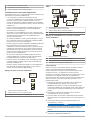 6
6
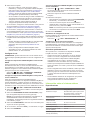 7
7
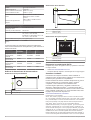 8
8
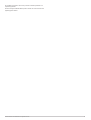 9
9
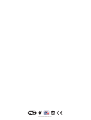 10
10
Fusion MS-RA770 Guía de instalación
Fusion MS-SRX400 Guía de instalación
Fusion MS-SRX400 Guía de instalación
Fusion MS-RA55 Guía de instalación
Fusion MS-RA770 El manual del propietario
Fusion Fusion MS-RA770, Marine Stereo, OEM Manual de usuario
Fusion MS-WB670 Manual de usuario
Fusion MS-RA670 Manual de usuario
Fusion MS-RA670 Guía de instalación
Fusion Fusion Apollo RA670 Manual de usuario